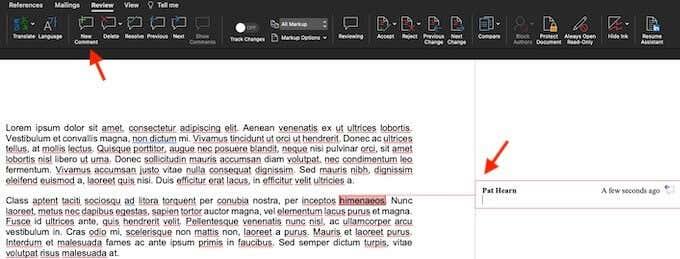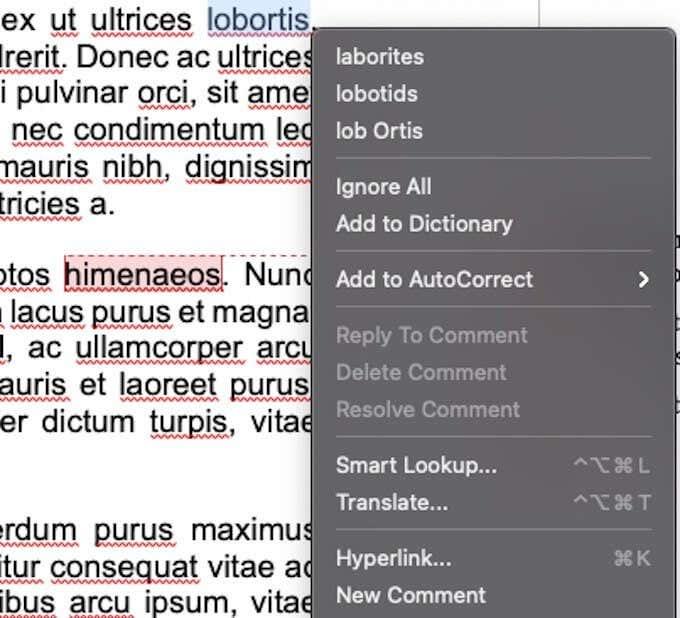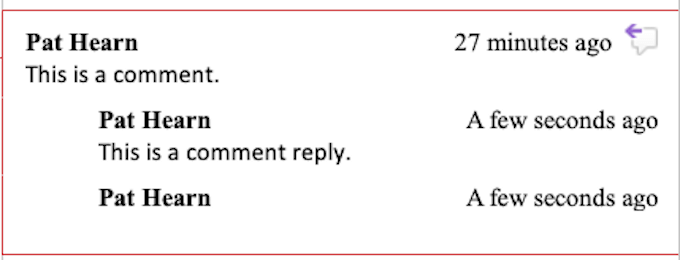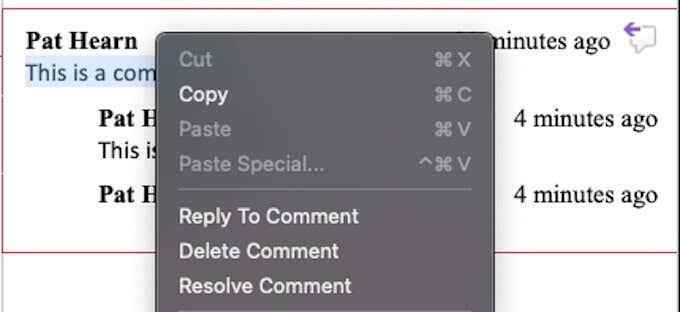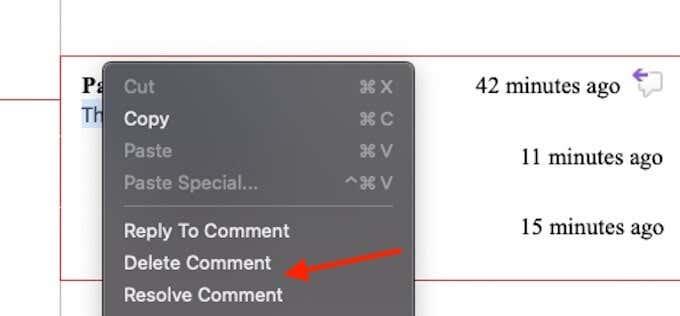Kui te ei saa dokumendi ülevaatamise ajal kellegagi ühes ruumis viibida, on parim valik jätta kommentaar. Microsoft Word muudab teksti esiletõstmise ja kommentaari lisamise abil lihtsaks nii tagasiside jätmise tekstis, kui ka sellele tagasisidele vastamise, vastates kommentaarile.
Ükskõik, kas töötate rühmaprojekti kallal, kritiseerite sõbra ülevaadet järgmise suure Ameerika romaani jaoks või isegi redigeerite oma tööd, on kommenteerimisfunktsioon võimas tööriist. Siin on, kuidas Wordis kommentaare lisada või eemaldada.

Märkus . Ekraanipildid viitavad Microsoft Wordile MacOS-is. Protsess on sama Windowsi Wordi puhul.
Kuidas Wordis kommentaari lisada
Kommentaari lisamine Microsoft Wordis on lihtne protsess. Klõpsake ekraani ülaosas vahekaarti Ülevaatus .

Tõstke sõna dokumendis esile või asetage kursor ekraanile ja klõpsake nuppu Uus kommentaar. See avab dokumendist paremal kommentaarikasti koos reaga, mis viib konkreetse kommentaarini. Samuti tõstetakse esile kommenteeritud tekst.
Need read muudavad jälgimise oluliselt lihtsamaks, kui dokumendis on mitu kommentaari, eriti kui ühes lõigus on mitu kommentaari. Loputage ja korrake seda sammu nii mitu korda kui vaja.
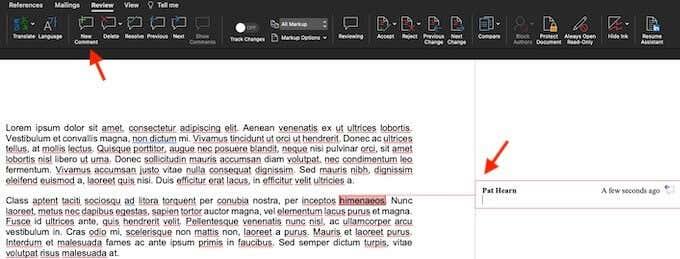
Kommentaari saate lisada ka teksti esiletõstmisega või tekstil paremklõpsuga ja ilmuvast kontekstimenüüst valides Uus kommentaar .
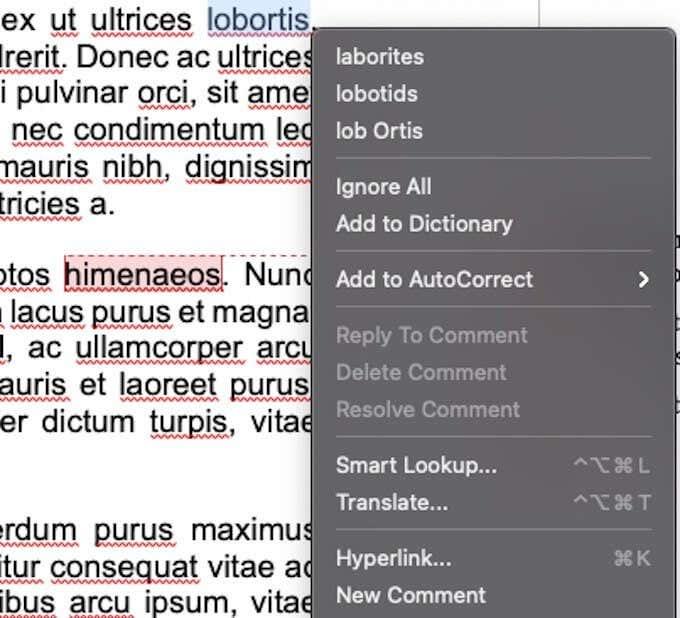
Kommentaari lisamiseks on viimane viis. Saate valida sõna või asetada kursori, navigeerida ekraani ülaosas valikule Lisa ja valida Kommentaar . See meetod võtab aga kauem aega kui kumbki muust kahest võimalusest ja pole teie aega väärt. Lisame selle siia ainult teadmiste huvides, kuna sama meetodit saab kasutada ka olemasolevale kommentaarile vastamiseks.
Kuidas Wordis kommentaarile vastata
Kui mitu inimest töötavad ühe dokumendiga ja saadavad seda redigeerimiseks ja ülevaatamiseks edasi-tagasi, võib seda koostööd olla raske jälgida. Saate vastata olemasolevale kommentaarile, et luua astmeline süsteem, mida on lihtne lugeda.
Olemasoleva kommentaari juures klõpsake paremas ülanurgas jutumullil.

See avab tekstivälja, kuhu saate oma vastuse sisestada. Samale kommentaarile saavad vastata mitu inimest. Kui te pole kindel, milline vastus tuli enne, on vastusest möödunud aeg ekraani paremas servas näha.
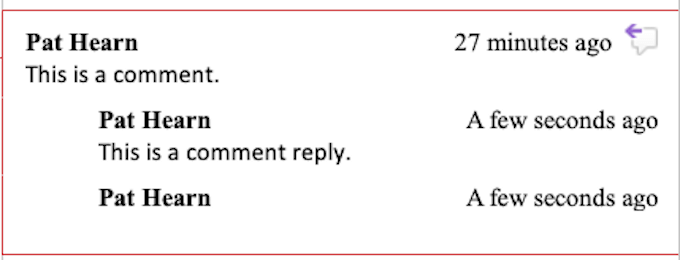
Kommentaarile saate vastata ka tehes sellel paremklõpsu ja valides menüüst Vasta kommentaarile . See täidab sama funktsiooni kui sõnumimulli valimine.
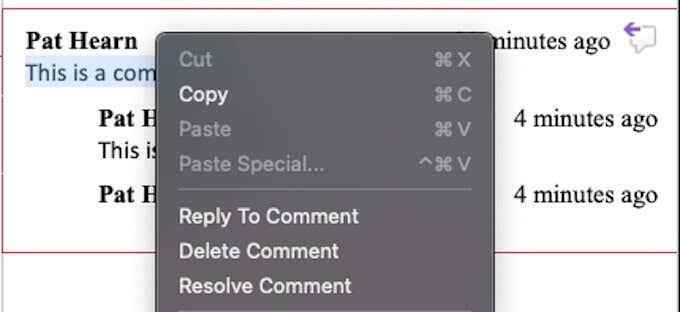
Kuidas Wordis kommentaari lahendada ja kustutada
Enamik kommentaare on suunatud parandamist vajavale probleemile või teksti parandamiseks. Kui need muudatused on tehtud, ei pruugi te enam kommentaari vajada. Kommentaari lahendamine või kustutamine aitab teil jälgida, mida olete dokumendis juba teinud.
Sellele lähenemiseks on mitu võimalust. Esimene ja lihtsaim on klõpsata kommentaaril ja valida ekraani ülaosas asuvalt vahekaardilt Kustuta . Kui klõpsate valiku Kustuta kõrval oleval allanoolel , saate kõik dokumendis olevad kommentaarid korraga kustutada.

Samuti saate kommentaari lahendada, klõpsates Kustuta asemel nuppu Lahenda . Erinevus seisneb selles, et Delete eemaldab kogu kommentaari, Lahendamine aga muudab selle halliks, kuid jätab selle asemele. Kui kommentaar lahendatakse ekslikult või otsustate kommenteerida, saate selle lahendamise tühistamiseks paremklõpsata ja valida veel kord Lahenda kommentaar .
Samuti saate kommentaaril paremklõpsata ja valida, kas see kustutada või menüüst lahendada. Need valikud leiate otse kommentaarile vastamise alt.
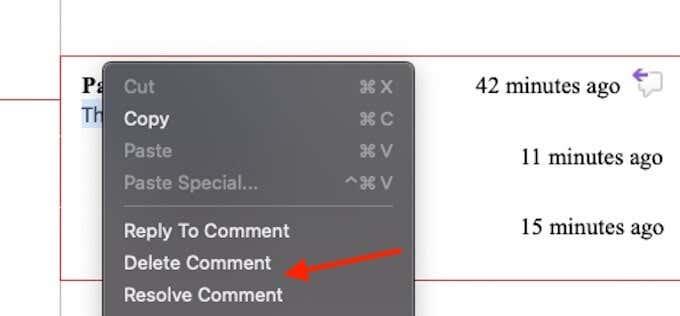
Vahekaardil Ülevaatus on ka mitmeid muid märkimisvõimalusi. Eelmine ja Järgmine pakuvad lihtsat viisi kõigi dokumendis olevate kommentaaride sirvimiseks, samas kui Kommentaaride kuvamine kuvab kõik artiklis olevad kommentaarid, kui neid parajasti ei kuvata.
Märkus . Enamikul dokumendiredaktoritel, nagu Word ja Google Docs, on ka sarnane meetod kommentaaride ülevaatamiseks ja lahendamiseks .
Kasutage sujuvaks koostööks kommentaare
Kommentaaride funktsioon on tohutult võimas tööriist kõigile, kes töötavad Wordiga koostööprojektis ning selle mõistlik kasutamine võib parandada suhtlust ja lõppdokumenti või meeskonnaprojekti.